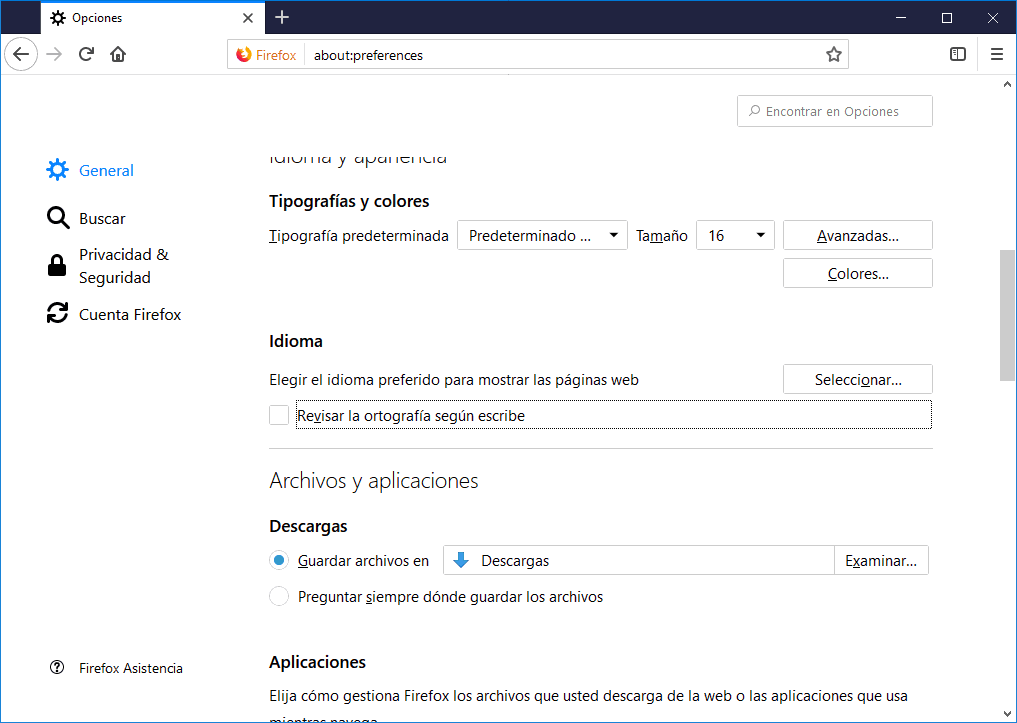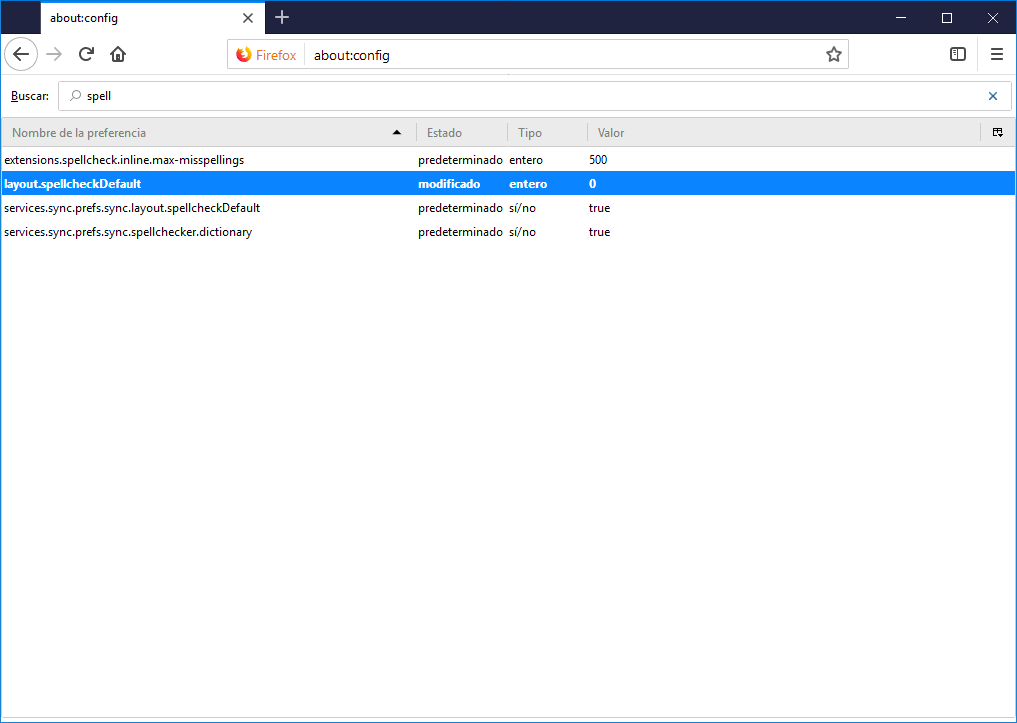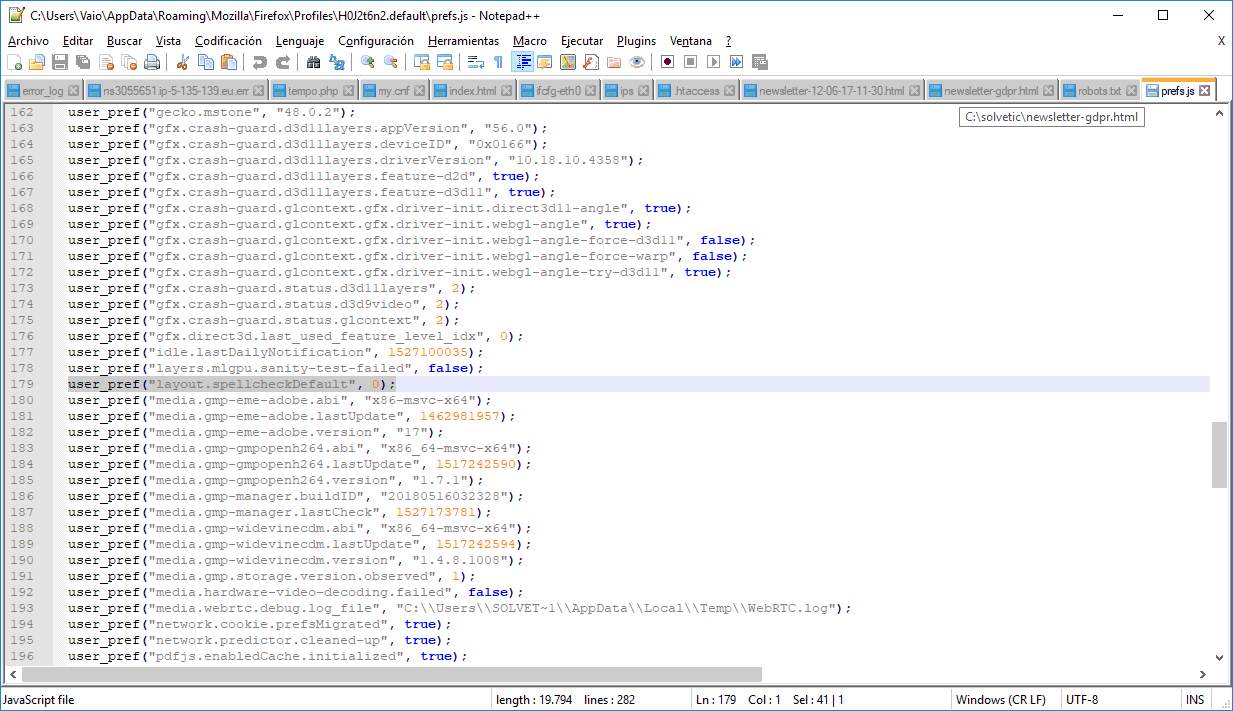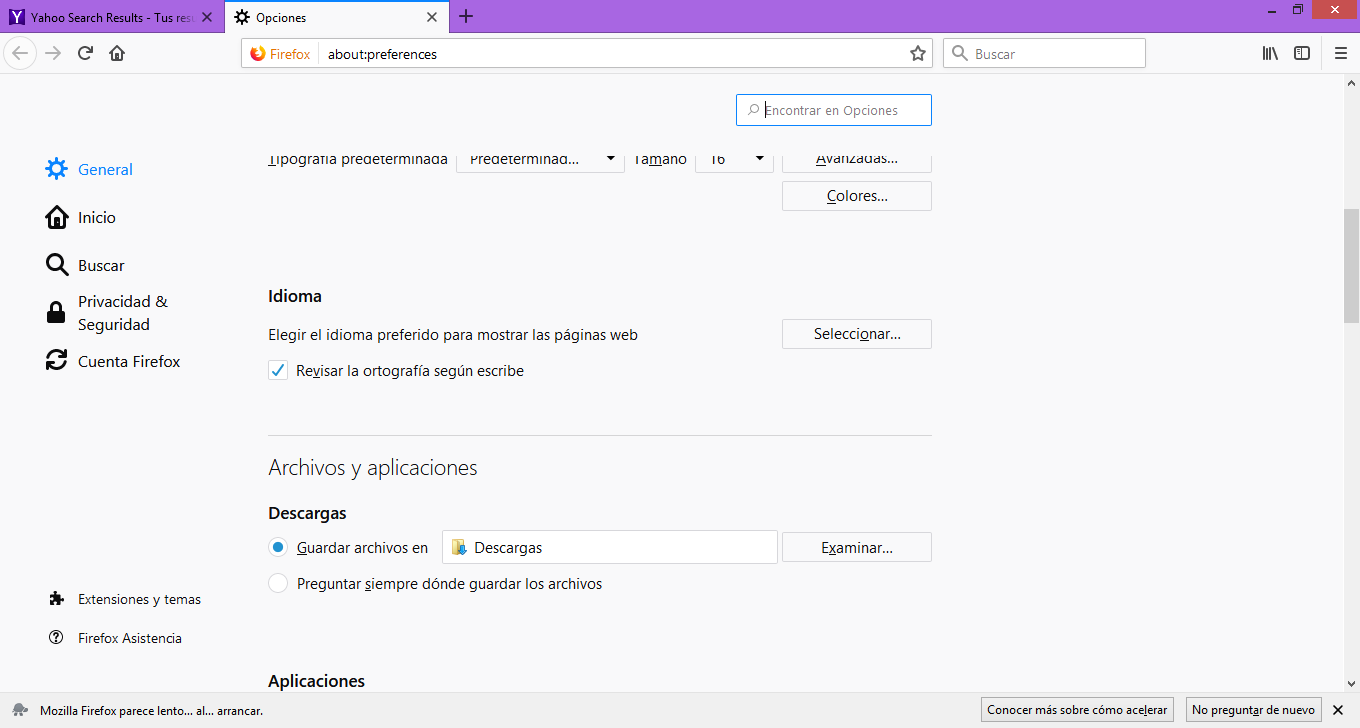Aquí tienes tres maneras de activar o desactivar la función de revisión ortográfica para poder verificar su ortografía en formularios web o cosas similares al estar usando Mozilla Firefox. A mi me pasó una vez que tampoco lo quería y tuve que buscar como poder desactivarlo. Para ello sigue estas opciones para poder hacerlo.
1. Activar / desactivar corrector ortográfico Firefox desde el Menú básico
- Selecciona el botón "Menú" de Firefox que se encuentra en la esquina superior derecha.
- "Opciones".
- "Idioma".
- Desmarca o marca esta opción "Revisar la ortografía según escribe".
- Escribe en la zona de URL de Firefox"about:config" en la barra de direcciones.
- En campo de filtro escribe "spell".
- Ahora ponte encima de la entrada "layout.spellcheckDefault" y pulsa dos veces encima.
- Ponle número 1 para "habilitar" el corrector ortográfico. Ponle número 0 para deshabilitar el corrector ortográfico.
- Cierra Firefox.
- Debes ir a la siguiente carpeta dependiendo de la versión de Windows que tengas:
- Windows 7, 8, XP o Vista = %APPDATA%\Mozilla\Firefox
- Unix / Linux = ~/.mozilla/"
- macOS = ~/Library/Mozilla/ o también puede ser ~/Library/Application Support/
- Entra en la carpeta "Profiles".
- Ahora entra en la carpeta que sería de tu perfil verás que es un nombre con caracteres algo raros seguido de un .default
- Ahora abres el archivo prefs.js con un editor de texto como el Bloc de notas.
- Debes buscar ahora la línea que tenga "layout.spellcheckDefault". Si ves que no aparece, deberás añadir una línea con estas opciones:
- user_pref (" layout.spellcheckDefault ", 1); = Corrector ortográfico habilitado
- user_pref (" layout.spellcheckDefault ", 0); = Corrector ortográfico deshabilitado